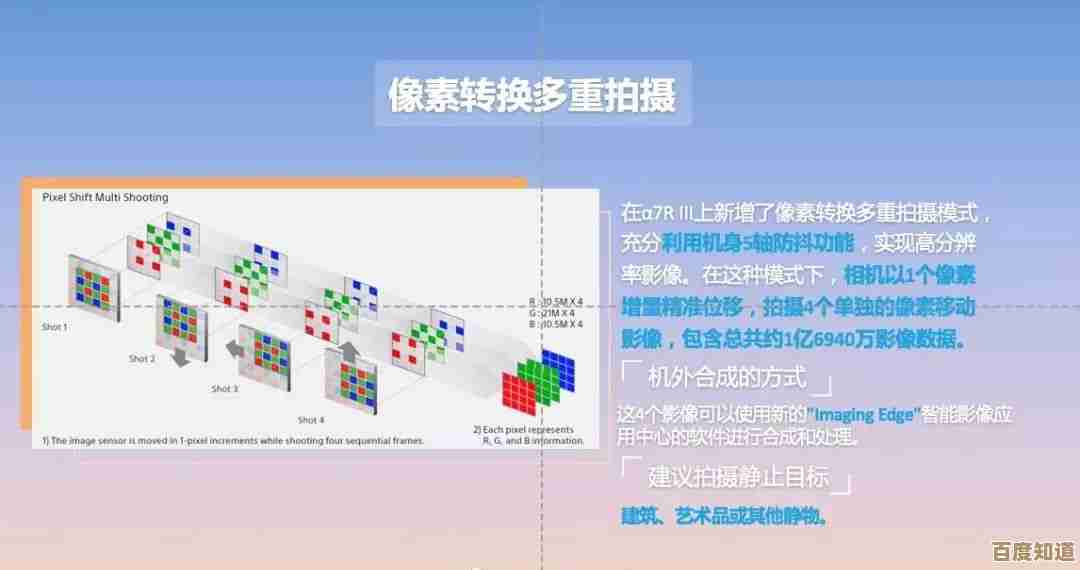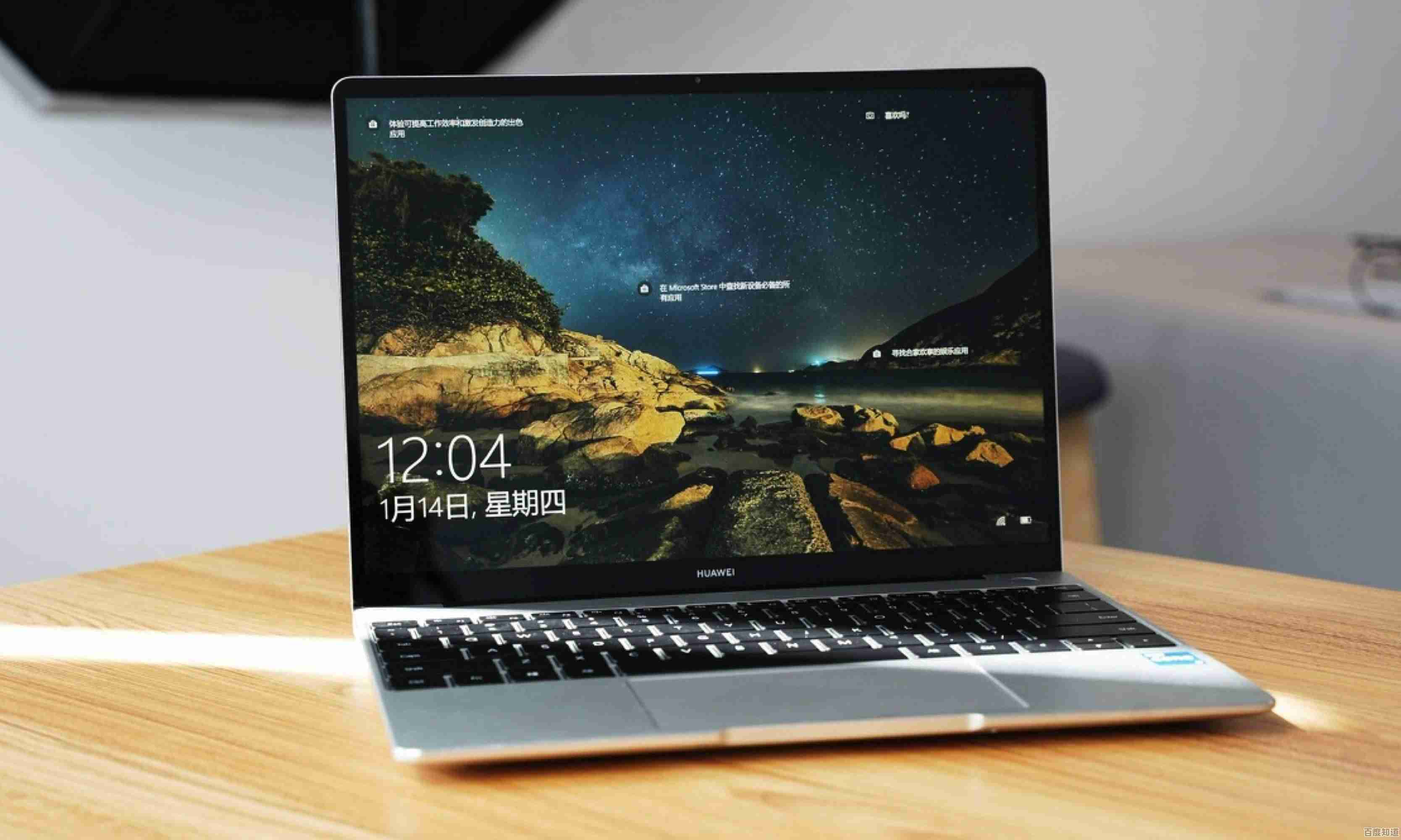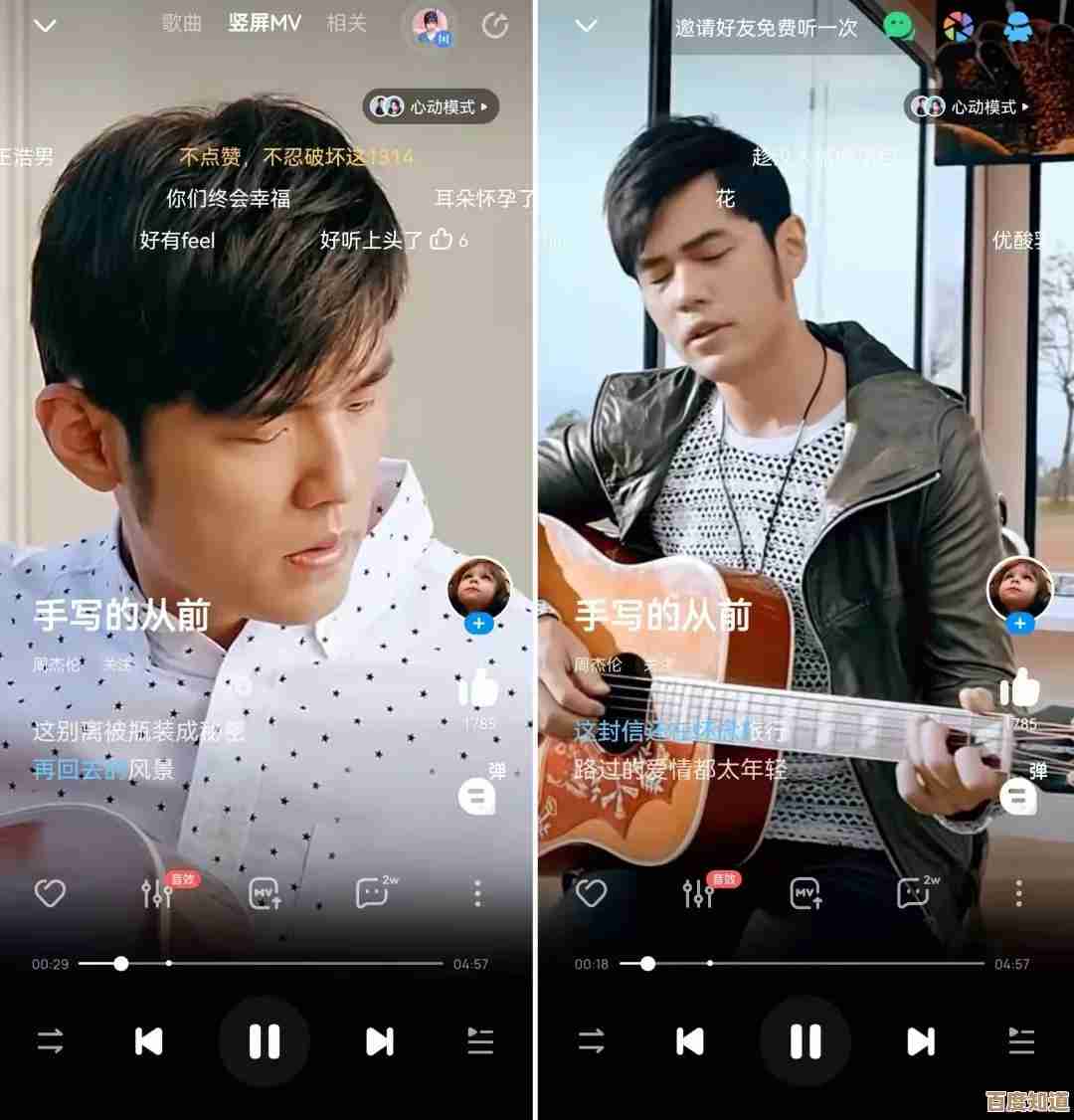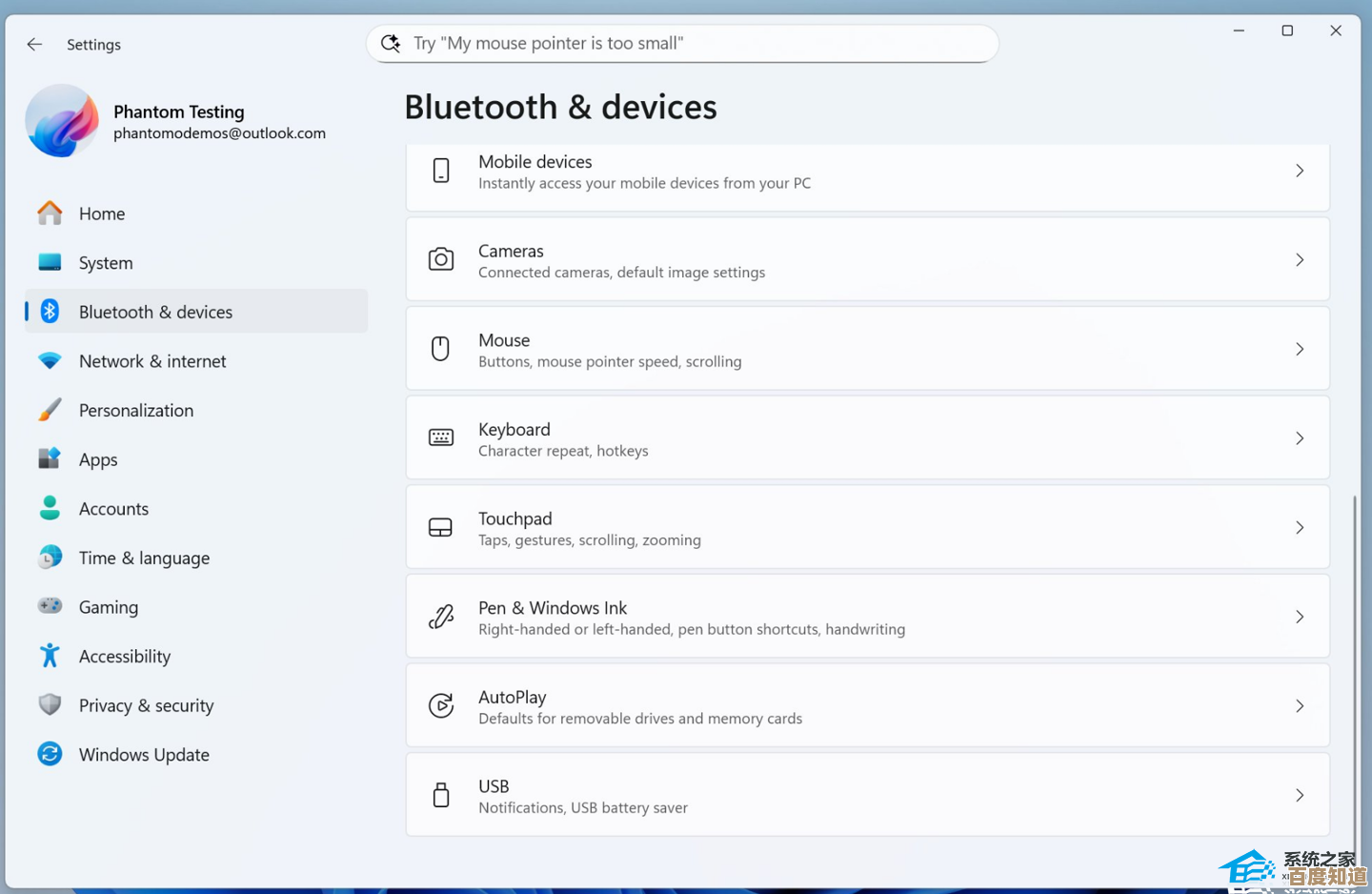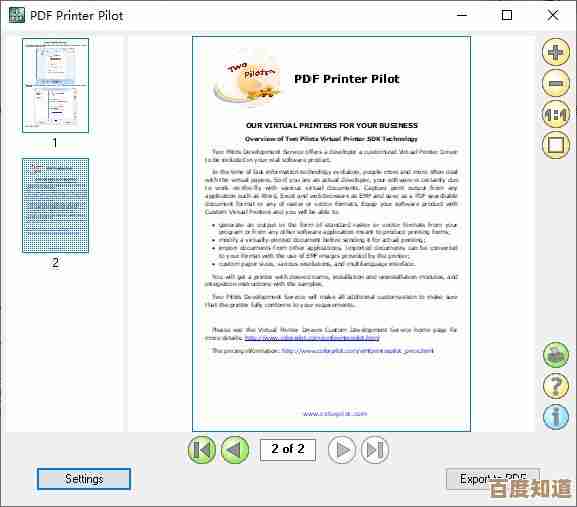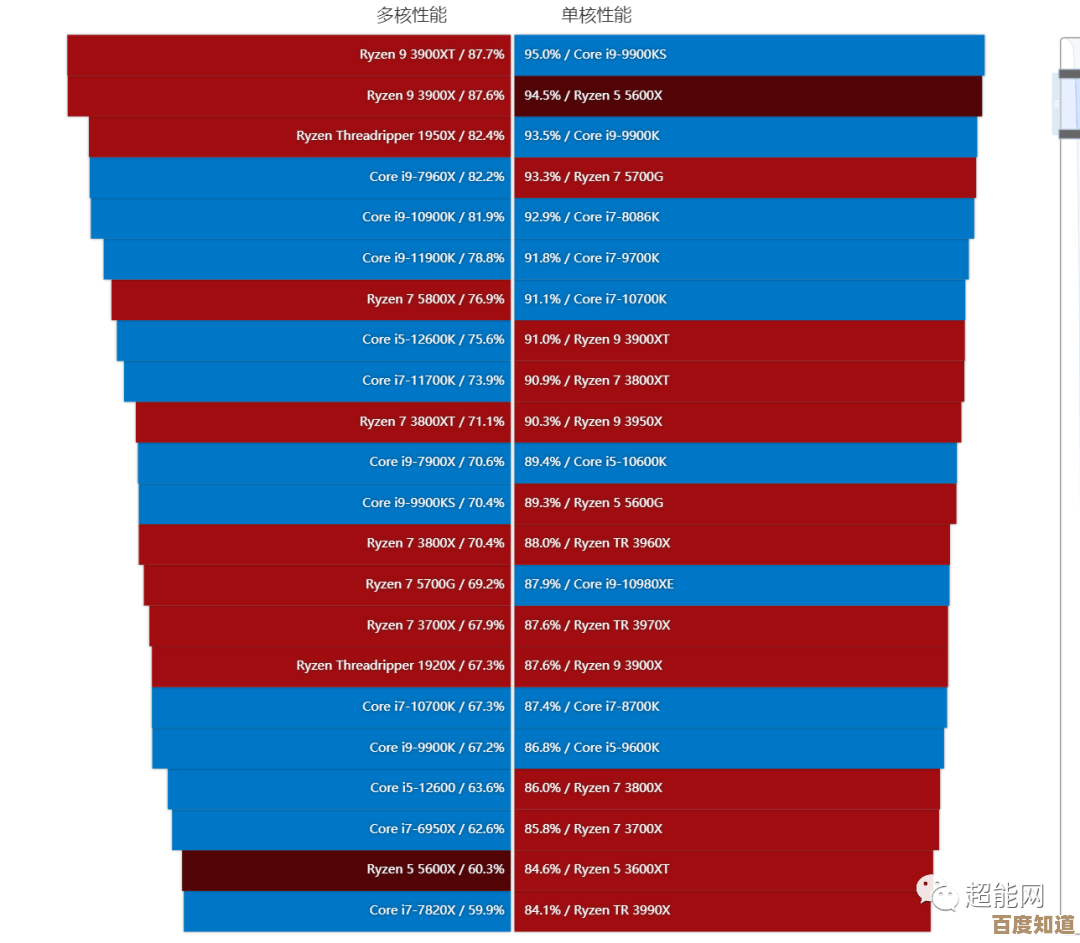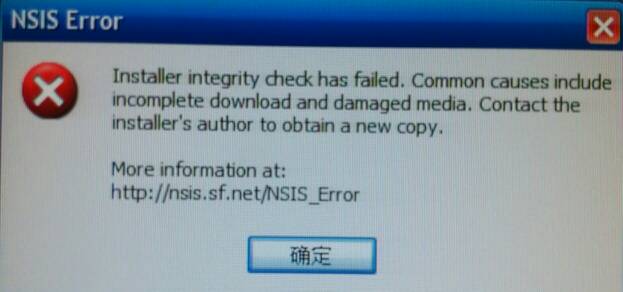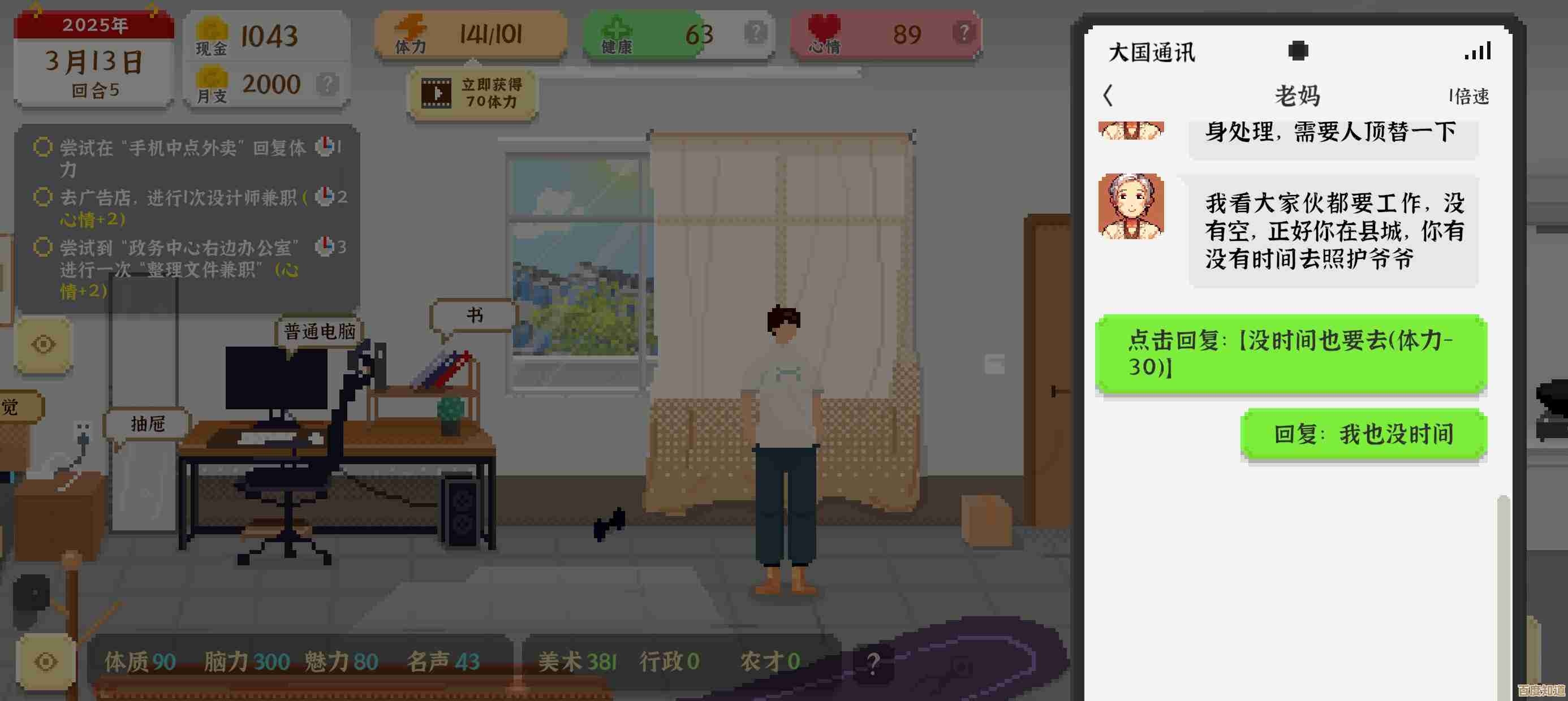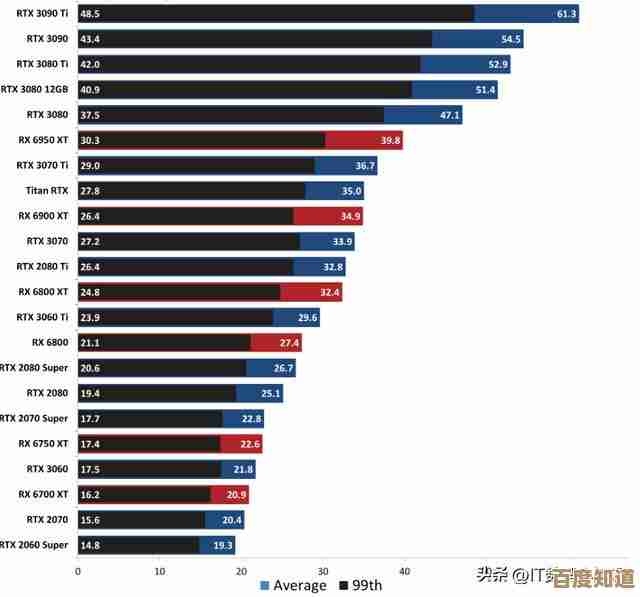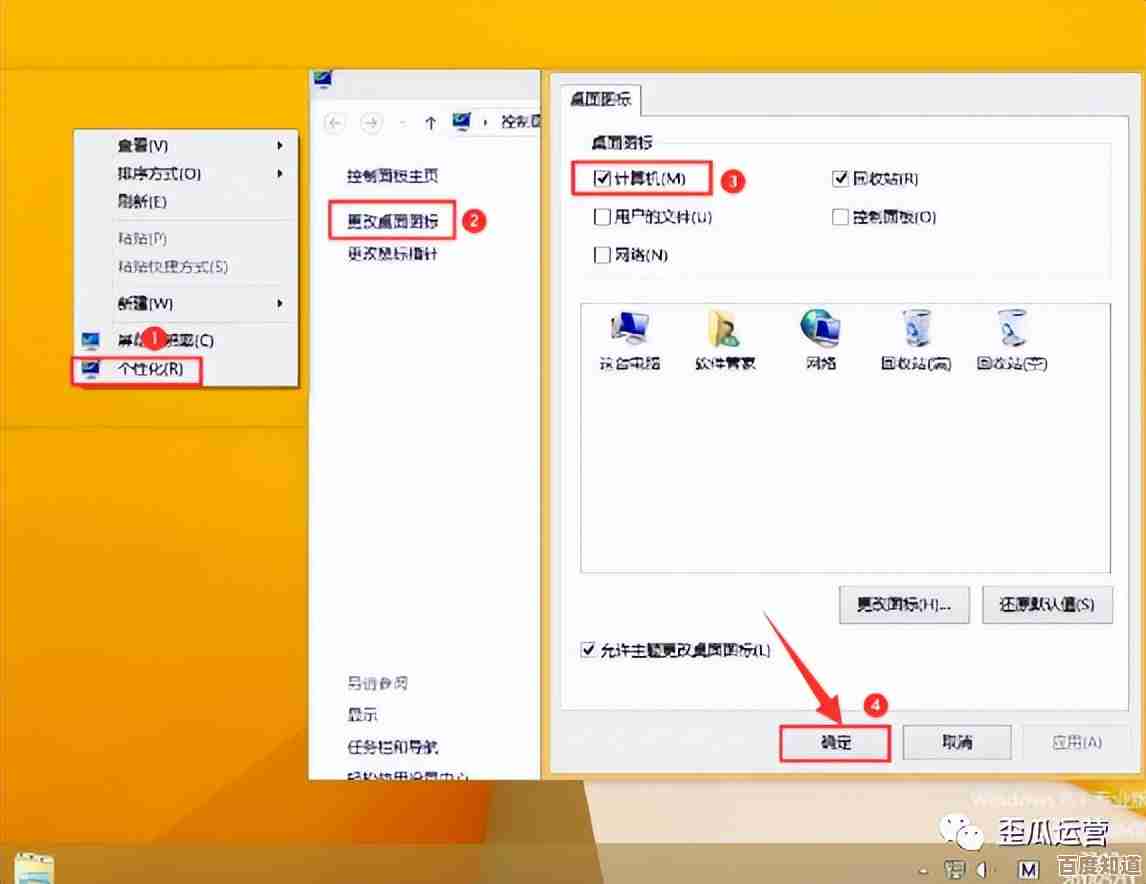台式电脑组装教程:一步步教你如何亲手打造个人电脑
- 游戏动态
- 2025-10-25 08:00:57
- 8
哎,你说现在买整机是方便,但自己动手装一台电脑,那感觉真的不一样,就像拼乐高,但拼完它能亮,能打游戏,能陪你熬夜赶工,那种成就感,啧,难以言喻,行吧,既然你问了,我就把我自己折腾了快一个周末的那些事儿,絮叨絮叨,你可别指望这是本教科书,我就是想到哪儿说到哪儿,可能还会记岔一两个小地方,你多包涵。
首先啊,别一上来就急着拆包装,你得先……呃,先找个宽敞点儿的地儿,桌子最好,别学我一开始蹲在地上,装完腰都快断了,然后把所有零件都摊开,挨个儿瞅瞅,主板、CPU、显卡、内存条、硬盘、电源、机箱……还有那一大把让人头皮发麻的线,这时候你可能会有点懵,感觉像面对一堆积木,不知道从哪块开始搭,别慌,深呼吸。
核心中的核心,就是先把CPU请上主板,打开那个小杠杆,把CPU轻轻放进去,注意角落那个金色小三角要对准主板插槽上的标记,可千万别用蛮力按!我头一回干这个的时候,手抖得跟筛糠似的,生怕把那密密麻麻的针脚给碰弯了,那可就……嗯,悲剧了,装好CPU,接着是内存条,内存条插槽两边有卡扣,掰开,对准中间那个防呆口,用力按下去,听到“咔哒”一声,就成了,说实话,那声音挺解压的。
接下来是硬盘,现在主流都是M.2接口的固态硬盘了,像个小口香糖,把它斜着插进主板上那个短短的插槽,然后用一颗小小螺丝固定住,这颗螺丝啊,十有八九会掉到机箱哪个角落里跟你捉迷藏,你得有耐心。
好了,现在可以把装好CPU和内存的主板,小心翼翼地放进机箱里了,对准机箱背板的接口位置,然后用螺丝固定,螺丝不用拧得死紧,差不多就行了,不然主板会“压力山大”。
然后是比较有分量的环节——电源,把它塞进机箱指定的电源仓,风扇口一般朝下或者朝外,方便散热,就是最让人头大的接线环节,主板供电、CPU供电、显卡供电、还有机箱前面板那些乱七八糟的开机、重启、USB线……说真的,我第一次对着主板上那些细小的针脚,简直想放弃,你就得耐着性子,对照主板说明书,一根一根地接,接错了也没事,最多就是开机没反应,再拔下来重插就好,一般不会烧掉……大概吧,这里我得插一句,理线是个艺术活,我反正理了半天,最后还是乱成一团,只要不影响风扇转动,眼不见为净。
最后的重头戏是显卡,把机箱后背对应的挡板拆掉一两片,显卡金手指对准PCI-E插槽,同样,用力按下去,听到“咔”一声,再拧上螺丝固定,装好显卡,整台机器的骨架就算立起来了。
激动人心的时刻到了:通电,开机!按下电源键的那一秒,心都提到嗓子眼了,你会看到风扇开始转(如果没转,赶紧断电!),机箱里的RGB灯(如果你装了的话)亮起,显示器上……呃,可能一片漆黑,别急,这太正常了,检查一下视频线是不是插在显卡上,而不是主板上,如果成功了,屏幕上会出现主板的LOGO,然后你就需要准备一个U盘,里面装好Windows系统,开始安装操作系统了。
当系统安装完成,桌面干干净净地出现在你面前时,那感觉,真的,之前所有的抓狂和腰酸背疼都值了,这台电脑,从一堆冰冷的零件,变成了一个有个性、有生命的伙伴,它可能不那么完美,理线很乱,或者某个风扇声音稍微大点儿,但那都是你亲手赋予它的独特印记,好了,我的经验差不多就这些了,希望能给你一点启发,去吧,享受这个过程,祝你一次点亮!

本文由旁映寒于2025-10-25发表在笙亿网络策划,如有疑问,请联系我们。
本文链接:http://www.haoid.cn/yxdt/43276.html